Schermrecorders zijn sinds de internethausse een belangrijk onderdeel van ons leven geworden. Tegenwoordig gebruiken gamers het voor het opnemen van hun gamesessies. Voor mensen die colleges bijwonen en deze aan anderen willen verspreiden, willen ze een schermrecorder. En elke normale persoon wil misschien ook zijn favoriete video of muziek opnemen om op zijn apparaat op te slaan. Screencastify is een toonaangevende applicatie voor schermrecorders die beschikbaar is voor Google Chrome.
Het heeft ook een heleboel functies die het erg populair maken in de huidige markt. En als u een eenvoudige maar efficiënte schermrecorder voor uw taken wilt, dan is Screencastify de perfecte keuze voor u. In dit artikel gaan we enkele van de beste functies van de Screencastify-recorder bespreken, evenals enkele van de beste alternatieven voor de toepassing.
1. Belangrijkste kenmerken
Enkele van de belangrijkste kenmerken van de Screencastify-applicatie zijn:
-
Uitgerust met ingebouwde tools voor Google Chrome die kunnen worden geïnstalleerd zonder dat er opslagruimte nodig is.
-
Biedt beveiligde tools voor het opnemen en delen van video's voor al uw behoeften.
-
Effectieve schermopname met verschillende video- en audiokwaliteit met de functie voor direct delen.
-
Eenvoudige maar efficiënte gebruikersinterface die van elke video klassieke inhoud kan maken.
-
Beschikbaarheid van annotaties om de aandacht van de kijkers te trekken in het bewerkingsgedeelte.
-
Betrokkenheidsmonitoring voor realtime feedback en reactie van kijkers na het delen.
-
Het toevoegen van voice-overs aan de video's is eenvoudig gemaakt met snelle bewerkingsinstellingen.
-
Video-uitgangen zijn beschikbaar in verschillende formaten om op verschillende platforms te werken.
2. Hoe Screencastify gebruiken?
Om Screencastify te gebruiken, moet u kiezen voor het gegeven stapsgewijze proces:
-
Kies eerst voor het klikken op de optie 'Toevoegen aan Chrome' op de officiële website, zodat u de Chrome-extensie probleemloos kunt toevoegen.

-
Kies nu uit de gegeven 3 opties degene die je moet doen en klik op opnemen.
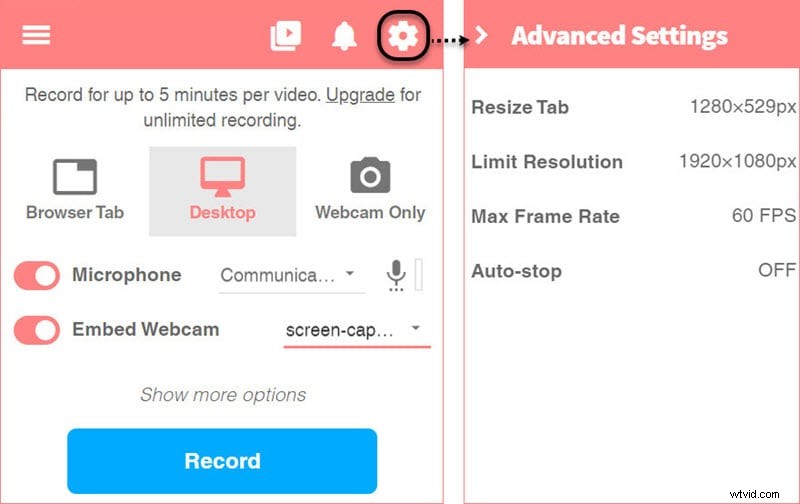
Verder laat het je ook de optie zien om de microfoon en de webcam in of uit te schakelen. Kies de gewenste instellingen voordat u op de knop "Opnemen" klikt.
-
Door u nu aan te melden bij uw account, kunt u naar de editorpagina gaan waar u terecht kunt voor het toevoegen van videobestanden. U kunt dan direct aan de slag met het bewerkingsproces. Je kunt je video's inkorten, clips toevoegen of ze verwijderen of herschikken zoals je wilt.
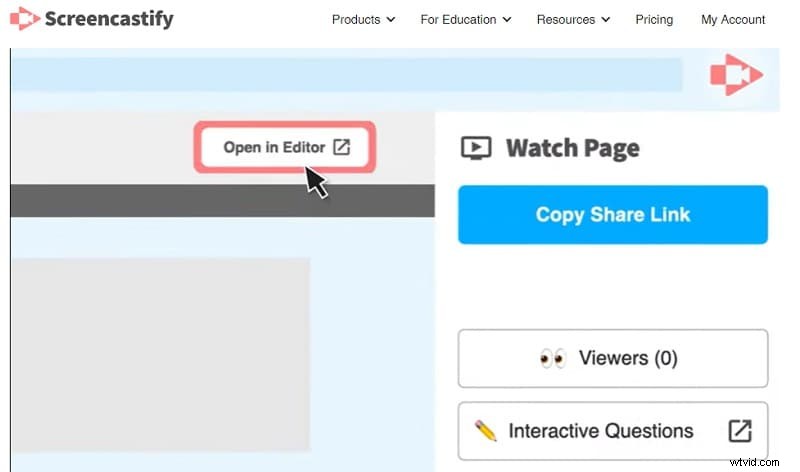
-
Zodra alle bovengenoemde stappen zijn uitgevoerd, kunt u uw bestand gewoon downloaden of exporteren en/of opslaan als geanimeerde GIF of MP4
3. Voors en tegens
Pluspunten:
-
Zelfs de gratis versie is uitgerust met voldoende opties en functies
-
Iedereen, zelfs een beginner, kan deze tool gemakkelijk gebruiken
-
U hoeft deze tool niet te downloaden om hem te gebruiken voor bewerkings- of opnamedoeleinden
-
U kunt eenvoudig schermen opnemen met deze tool en zelfs de webcam tegelijkertijd gebruiken.
-
Met een premium Screencastify-account is het verwijderen van het watermerk mogelijk
Nadelen:
-
Screencastify wordt geleverd met zijn beperking tot alleen Chrome-gebruikers.
-
Niet voor professionele redacteuren
-
Niet voorzien van voldoende audio-instellingen/effecten
4. Beste Screencastify-alternatieven
Hoewel de Screencastify-extensie een geweldige tool is met een tiental exportconfiguraties en bewerkingstools, is het gebruik ervan beperkt tot de Google Chrome-webbrowser en als je een andere applicatie gebruikt om op internet te surfen, dan is deze applicatie vrijwel nutteloos om jij.
Als u echter een schermrecorder of een videobewerkingsprogramma nodig heeft, dan zijn dit enkele van de beste die er zijn.
1. Screencast-O-Matic
De eerste applicatie die we bespreken heet Screencast-O-Matic en is een van de beste alternatieven die beschikbaar zijn voor Screencastify. Het werkt op meerdere besturingssystemen en kan ook door beginners worden gebruikt. Deze applicatie wordt geleverd met bijna alle functies die hetzelfde zijn als Screencastify en heeft extra tools voor webcamondersteuning met de opgenomen schermvideo's. Met Screencast-O-Matic kunt u uw scherm installeren en opnemen zonder het comfort van uw browser te verlaten.
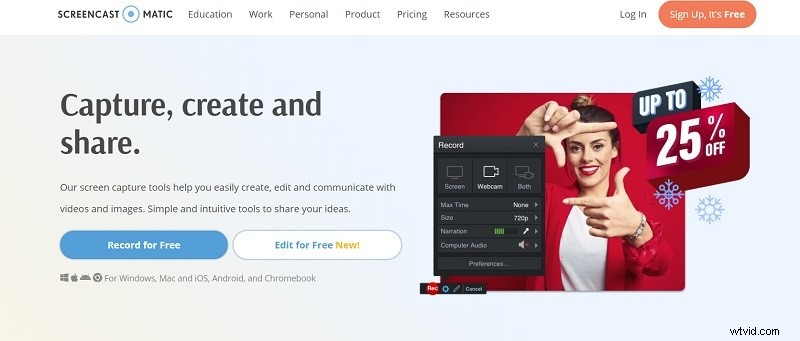
Het is een compleet pakket tools waarmee gebruikers verbluffende video's kunnen maken voor effectieve communicatie. De applicatie is zeer efficiënt in het maken van educatieve video's voor zowel studenten als docenten. Deze op het scherm opgenomen video's zijn perfect voor demo's, coaching, vergaderingen en marketing. En als je klaar bent met het maken van je video's, kun je ze zonder complicaties delen op je favoriete platforms zoals YouTube, Facebook, Instagram, e-mail en nog veel meer.
2. Weefgetouw
Als u op zoek bent naar een applicatie die aan uw behoeften op het gebied van kantoorwerk en video-opnames kan voldoen, dan is Loom de meest effectieve applicatie voor u. Loom is een applicatie voor het opnemen en delen van video's die beschikbaar is op Mac, iOS, Windows, Chrome OS en andere belangrijke besturingssystemen en die door bijna iedereen moeiteloos kan worden gebruikt. Oorspronkelijk is de applicatie ontwikkeld als een systeem om videoboodschappen te versturen met schermopnames of opnames van de webcam.
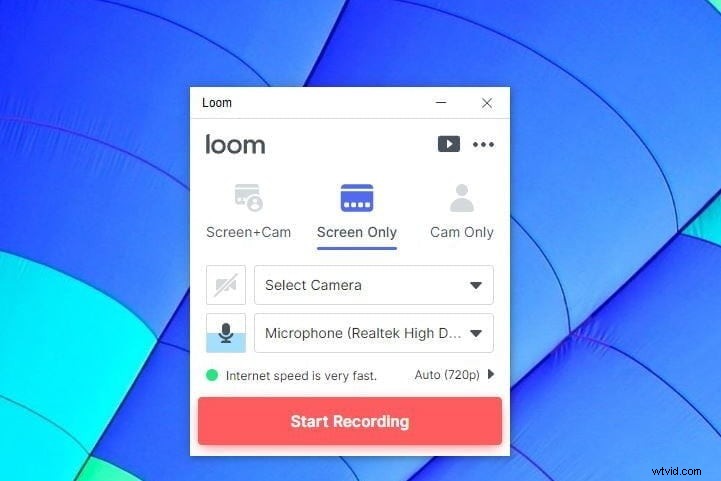
Maar met de nieuwe updates heeft het meer tools beschikbaar voor de gebruikers dan voorheen. Nu, samen met een optie voor direct delen met verschillende platforms, heeft het ook meerdere bewerkingstools. Nu kunt u op de startknop klikken om een video op te nemen en als u klaar bent, kunt u deze direct bewerken om het contrast, de helderheid en nog veel meer te wijzigen. En dan kun je het exporteren naar de gewenste kwaliteit.
3. Filmora
Filmora is een andere applicatie die een geweldig alternatief kan zijn voor Screencastify vanwege zijn robuuste tools en efficiënte gebruikersinterface. Het is onder gebruikers een populaire naam geworden voor video-opnames en bewerkingstoepassingen. De belangrijkste reden voor zijn populariteit is vanwege de beschikbaarheid in verschillende besturingssystemen. Filmora is ook ingebed in belangrijke bewerkingstools zoals bijsnijden, het aanpassen van het contrast, de helderheid en andere belangrijke functies, evenals het bijsnijden en knippen van de video's.
Alsof het nog niet genoeg was, is er de ingebouwde schermrecorder in deze applicatie die is gemaakt door WonderShare en vooraf is geïnstalleerd in het Filmora-pakket. Hiermee kunt u zonder complicaties het scherm van uw pc of laptop opnemen. De gratis proefversie heeft beperkte toegang tot de kwaliteit en het formaat van de video, maar als je je abonneert op het premiumpakket, is er een hele nieuwe wereld van configuraties en tools voor je beschikbaar.
Conclusie
Tegenwoordig leven we in een wereld waar schermrecorders enorm belangrijk zijn en Screencastify is een van de meest veelbelovende applicaties die er zijn. Het is snel, betrouwbaar en beschikbaar op alle besturingssystemen. En deze webgebaseerde applicatie werkt verbazingwekkend in de Chrome-webbrowser, wat hem populair maakt. Als u de Chrome-browser niet gebruikt, kunt u ook alternatieve schermrecorders gebruiken die in elke andere browser kunnen worden gebruikt die in dit artikel is uitgelegd.
